1、打开CAD,使用矩形工具在作图区绘制一个矩形,如下图。

2、使用直线工具,绘制一条矩形的中线,如下图。

3、使用直线工具,以矩形的中心为起点绘制一条折线,如下图。
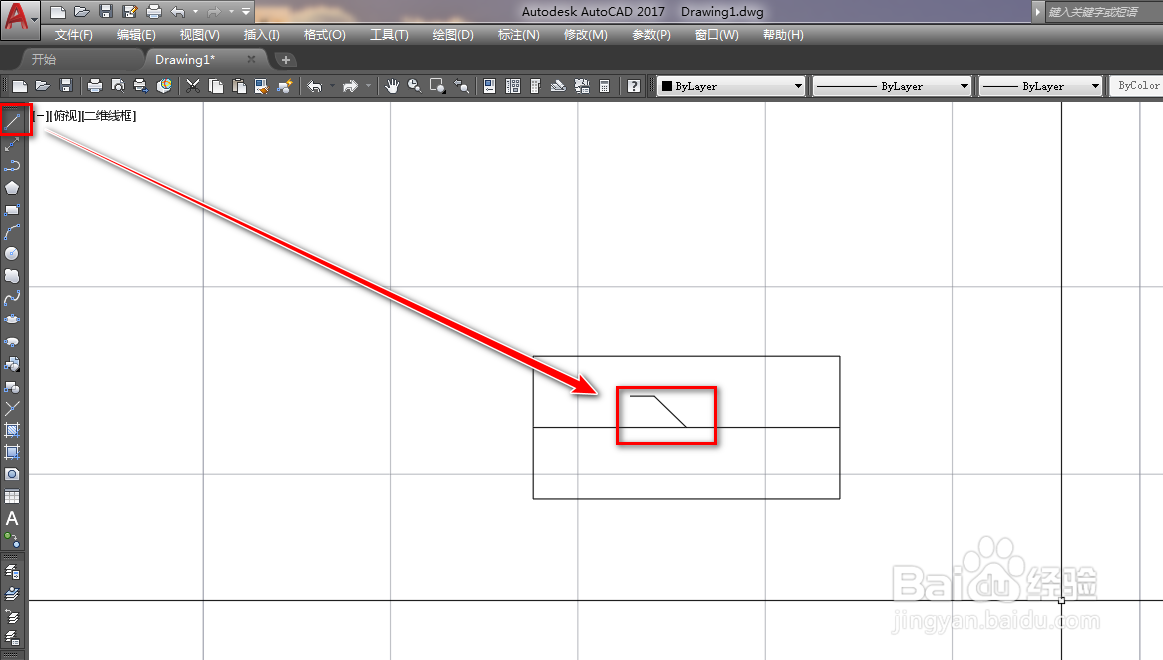
4、使用旋转工具,将折线以矩形中心为参考,以复制的方式旋转180度,如下图。

5、使用复制工具,将折线复制一条到矩形的左侧,如下图。

6、选中折线,使用删除工具将其删除,如下图。
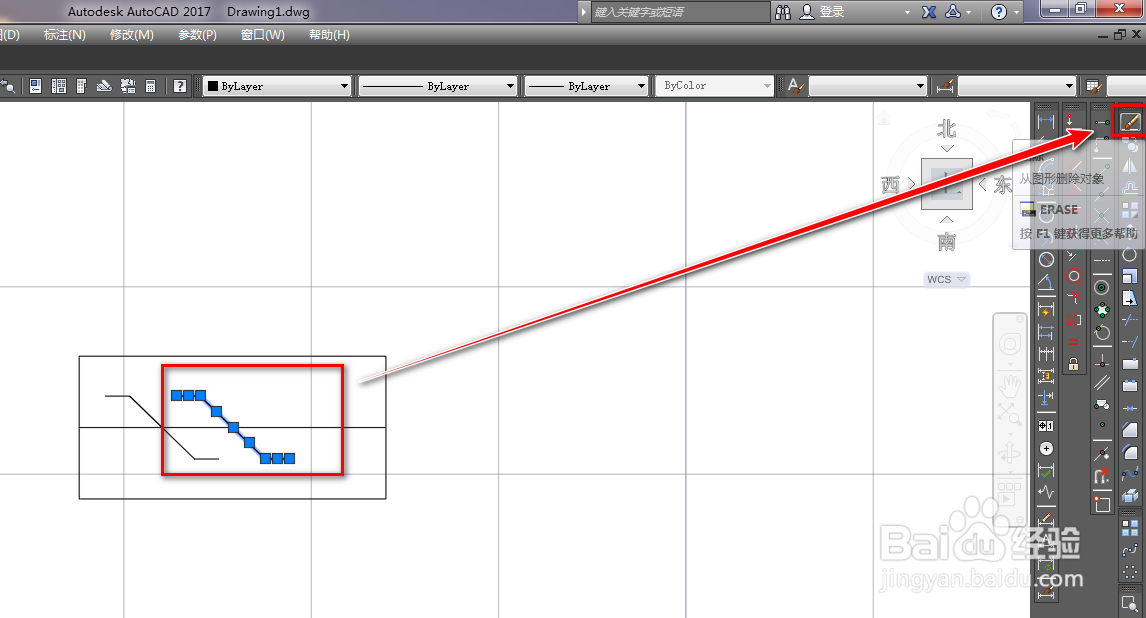
7、使用旋转工具,将复制后的折线以矩形的中心为参考,以复制的方式再次旋转180度,如下图。

8、使用多段线工具,以矩形的右下角顶点为起点绘制一条箭线,如下图。

9、使用复制工具,将箭线复制到上方边的中点和左侧端点位置,就得到了混料机图形符号,如下图。

